在excel表格中怎么自动生成图表?
看到别人的报表里边图文并茂,有数据还有图表,简直羡慕的不得了。其实这是表格中一个很非常简单的功能。本文就教你怎么在你的表格中自动生成图表。
步骤
新建Microsoft Excel 工作表。如果已经有现成的表格,忽略这一步,就直接打开你的excel表格。如图为例。
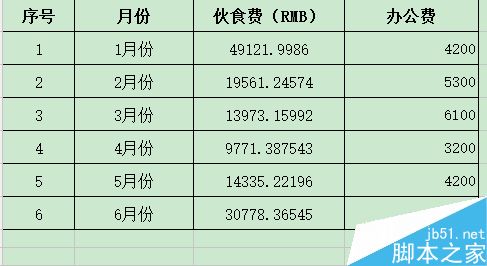
这个时候,框选你要生成图表的表格。也就是摁住键盘上 shift 键,鼠标选择你要框选的范围,这个是连续的。被框选上的表格,颜色要会加深的。
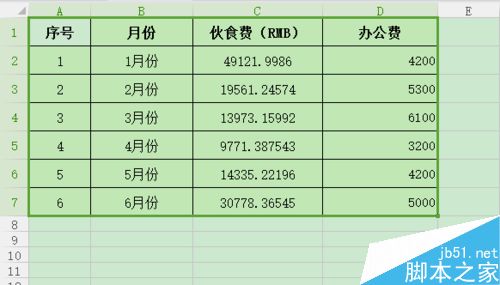
然后在文档上边找插入——图表,点开之后会就蹦出插入图表页面。

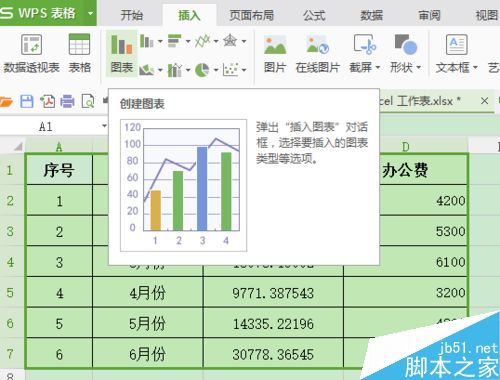
这个时候根据你想选择的图表,例如柱状图,点击确定,就会生成图表。如下图。

此时可以修改图标标题。点击图表,还可以修改式样,颜色、增减图表元素,还可以调整背景颜色等功能


注意事项
图表和表格是自动关联的。如果表格中数据变动,其图表也是自动变化的。
以上就是在excel表格中怎么自动生成图表方法介绍,操作很简单的,大家学会了吗?希望能对大家有所帮助!
相关文章

Excel打印表格怎么铺满整张A4纸? 让excel表打印铺满技巧
Excel打印表格怎么铺满整张A4纸?excel打印表格的时候,想要让表格铺满整个页面,该怎么操作呢?下面我们就来看看让excel表打印铺满技巧2023-06-06
excel怎么制作报价表? 用 Excel 快速制作产品报价表的教程
excel怎么制作报价表?日常生活中常常需要用到【商品报价表】,那么这个【商品报价表】是怎么做的呢?详细请看下文介绍2023-06-05
excel表格怎么做仓库管理系统? 快速学仓库报表的流程及技巧
excel表格怎么做仓库管理系统?想要直接使用excel表格做仓库管理系统,该怎么操作呢?下面我们就来看看快速学仓库报表的流程及技巧2023-05-30
excel中查询函数怎么用? hyperlink函数的使用方法及实例
excel中查询函数怎么用?excel中有很多函数经常使用,其中一个函数是无法被代替的,它就是hyperlink函数,下面我们就来看看hyperlink函数的使用方法及实例2023-05-23
excel表格中图片怎么隐藏? Excel表格一键隐藏全部图片的技巧
excel表格中图片怎么隐藏?excel表格中有很多图片,想要快速隐藏所有图片,该怎么操作呢?下面我们就来看看Excel表格一键隐藏全部图片的技巧2023-05-17 excel里切片器的作用?excel中可以使用的功能很多,其中切片器很多朋友不知道怎么用,下面我们就来看看excel切片器使用技巧2023-05-11
excel里切片器的作用?excel中可以使用的功能很多,其中切片器很多朋友不知道怎么用,下面我们就来看看excel切片器使用技巧2023-05-11
excel文本函数怎么用? LEN/LENB/LEFT函数的用法
excel文本函数怎么用?文本函数中LEN/LENB/LEFT很常用,该怎么使用呢?下面我们就来看看详细的教程2023-05-09
Excel合并两个单元格内容中间怎么添加文字? 连接两个单元格内容中间加
Excel合并两个单元格内容中间怎么添加文字?excel表格想要合并单元格,合并单元格的时候,想要在两个单元格中间加文字,该怎么操作呢?下面我们就来看看Excel连接两个单元2023-05-04
Excel如何快速核对两个表格内容? Excel快速核对两个表格内容方法介绍
Excel如何快速核对两个表格内容?如果给你两列数据,让你快速地找不同,你知道怎么操作吗?下面我们就来看看详细的技巧2023-04-28
Excel中双击的高效操作能实现哪些功能 Excel中双击的高效操作实现功能
Excel 中简简单单的双击,竟然就能完成这么多骚操作,下面我们就来看看Excel双击能实现哪些功能吧2023-04-27





最新评论